
Kirjoitin äskettäin artikkelin aiheesta kuinka saada viestejä Macissa, mutta kun tein tutkimusta, minulle kävi selväksi, että monilla käyttäjillä on vaikeuksia selvittää viestien synkronointi iPhonesta Maciin. Vaikka olisit lähettänyt ja vastaanottanut viestejä Macilla, on mahdollista, että iMessage lakkasi yhtäkkiä toimimasta. Tämä iMessagen ongelma on laitteidesi välinen viestintävirhe. Jos saat viestejä iPhonella ja erillisiä viestejä Macilla tai iPadilla, jokin on mennyt pieleen. Voimme kuitenkin korjata iMessagen melko helposti suorittamalla vaiheet iPhonen ja iPadin synkronoimiseksi sekä iPhonen synkronoimiseksi Maciin. Näin saat iMessagen Macille, iPadille ja iPhonelle.
Aiheeseen liittyvä: Kuinka saada tekstiviestejä ja iMessages-viestejä Macissa
Kun iMessage ei synkronoidu laitteidesi välillä, se on yleensä viestintäongelma Applen jatkuvuusominaisuudesta. Tämä ongelma voidaan korjata varmistamalla, että iPhone, iPad ja Mac ovat kaikki ottaneet käyttöön puhelinnumerosi ja sähköpostisi viestien lähettämiseen ja vastaanottamiseen. Kun määrität sen ja varmistat, että kaikki laitteesi käyttävät samaa Apple ID: tä, voit synkronoida tekstiviestejä iPhonesta iPadiin ja iPhonesta Maciin.
Valmistele iPhone viestien synkronointia varten
- Avaa iPhonessa Asetukset-sovellus.
- Napauta Viestit.
- Valitse Lähetä ja vastaanota.
- Yläreunassa näet Apple ID: si. Kirjoita tämä muistiin, koska sinun on varmistettava, että käytät samaa myös iPadissa ja Macissa.
- Varmista kohdassa "IMessage At tavoittaa sinut", että olet tarkistanut puhelinnumerosi ja kaikki sähköpostit, joita käytät viesteissä, mukaan lukien Apple ID -sähköposti.
- Valitse Aloita uudet keskustelut -kohdassa puhelinnumerosi, ellet halua kovasti jotakin sähköpostiosoitteistasi.
Kuinka synkronoida viestejä iPhonesta Maciin
- Avaa Macissa Viestit-sovellus. se tulee olemaan Sovellukset-kansiossasi.
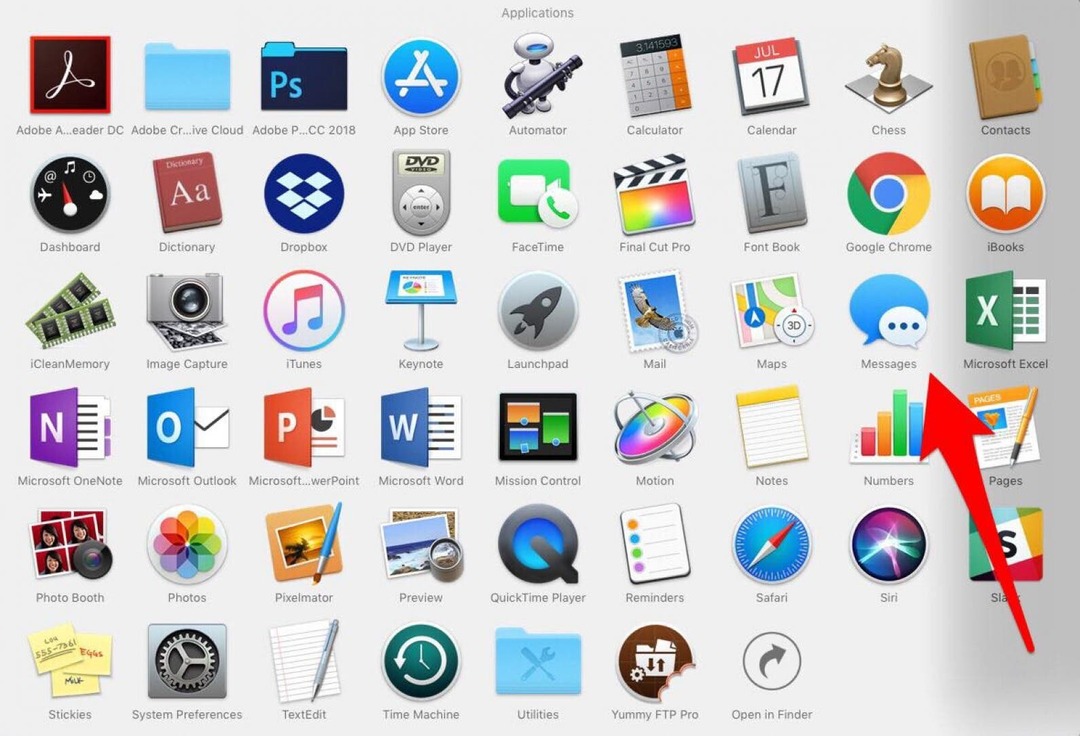
- Jos et ole vielä kirjautunut sisään, Messages kehottaa sinua tekemään niin.
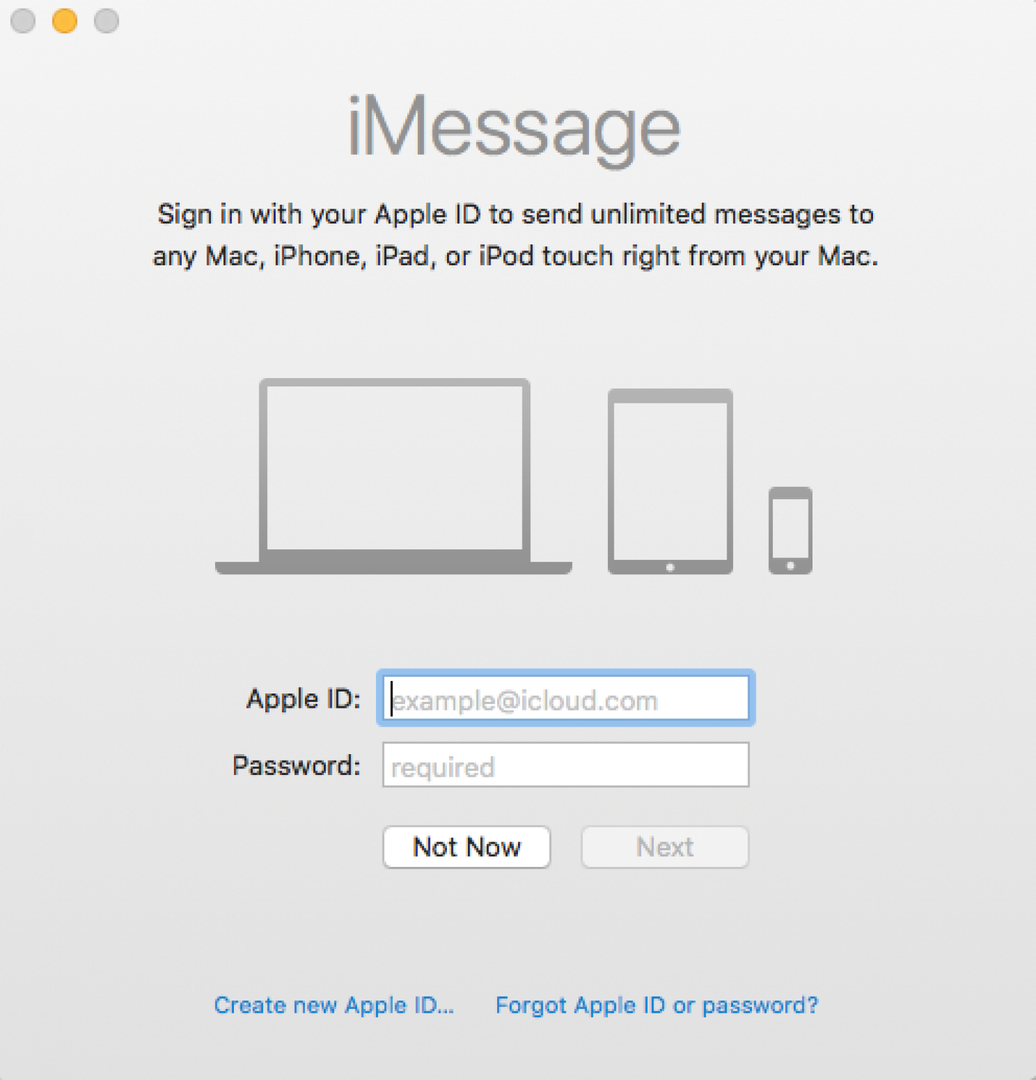
- Napsauta näytön vasemmassa yläkulmassa Viestit valikosta ja valitse Asetukset.
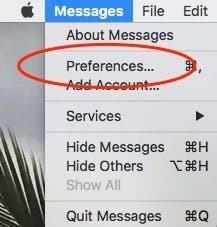
- Valitse Tilit.
- Napauta iMessage-tiliäsi.
- Ylhäällä näet Apple ID: si. Varmista, että se on sama kuin Apple ID, jolla olet kirjautunut iPhoneen.

- Varmista kohdassa "Voit tavoittaa viestejä osoitteessa" että olet tarkistanut puhelinnumerosi ja kaikki viesteissä käyttämäsi sähköpostit, mukaan lukien Apple ID -sähköpostiosoitteesi.
- Valitse Aloita uusia keskusteluja -kohdasta sama asia (puhelinnumero tai sähköpostiosoite), jonka teit iPhonessa.
- Esimerkiksi valitsin puhelinnumeroni iPhonessa, mikä tarkoittaa, että aion valita puhelinnumeroni myös Macissani (ja iPadissani).
Kuinka synkronoida iPhonen ja iPadin tekstiviestit
Nämä vaiheet ovat samat kuin ne, jotka suoritit aiemmin iPhonessasi, mutta nyt varmistat, että iPadisi on synkronoitu.
- Avaa iPadissa Asetukset-sovellus.
- Napauta Viestit.
- Valitse Lähetä ja vastaanota.
- Etsi Apple ID: si yläreunasta. Varmista, että se vastaa iPhonen ja Macin Apple ID: tä, jos haluat, että tekstiviestisi synkronoidaan kaikkien laitteiden välillä.
- Noudatamme samaa prosessia kuin iPhonessa, joten tarkista puhelinnumerosi ja iMessagesissa käyttämäsi sähköpostit, mukaan lukien Apple ID -sähköpostiosoitteesi, kohdassa "Sinulle voi tavoittaa iMessage At".
- Valitse Aloita uudet keskustelut -kohdasta sama numero tai sähköpostiosoite, jonka valitsit iPhonessa ja Macissa.
Kun olet suorittanut nämä vaiheet, sinulla ei pitäisi olla enää ongelmia viestien kanssa, jotka eivät synkronoidu laitteiden välillä. Jos se lakkaa toimimasta uudelleen, sinun pitäisi pystyä palaamaan tähän artikkeliin saadaksesi muistutuksen viestien synkronoinnista iPhonesta Maciin tai iPhonesta iPadiin.